Het is mogelijk om als site-eigenaar zelf nieuwe gebruikers toe te voegen aan je eigen Springest Go.
De volgende drie typen gebruikers kun je toevoegen aan jouw leerportaal. Deze hebben elk hun eigen mogelijkheden en rechten:
- 1
Medewerkers toevoegen aan mijn leerportaal
Medewerkers kunnen met een eigen account inloggen op jouw leerportaal en zelfstandig trainingen of cursussen zoeken en boeken.
Een medewerker als gebruiker toevoegen gaat als volgt:
1. Ga in de admin-omgeving naar 'Gebruikers' en klik op 'Overzicht':
2. Klik op de knop 'Nieuwe Mijn Springest gebruiker'.
3. Voeg de gegevens voor de nieuwe gebruiker toe in de daarvoor bestemde velden:
4. Selecteer onder 'Instellingen' of de gebruiker een groepsboeker is (en dus voor andere medewerkers of collega's trainingen moet kunnen boeken) of niet.
5. Dienen de boekingen van deze medewerker door een collega/manager te worden goedgekeurd? Selecteer dan bij 'Managers' welke collega deze goedkeuring moet verlenen. Als dit niet van toepassing is, kun je dit veld leeg laten.

6. Belangrijk: sluit af door op 'Opslaan' te klikken. De nieuwe gebruiker ontvangt nu een bevestiging per mail op het door jou ingevulde e-mailadres.
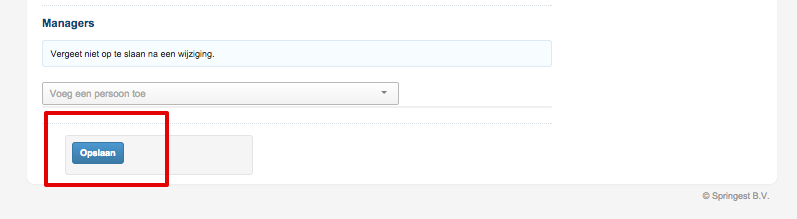 N.b. Maak accounts voor medewerkers bij voorkeur zoveel mogelijk aan via CSV-import of de medewerker API.
N.b. Maak accounts voor medewerkers bij voorkeur zoveel mogelijk aan via CSV-import of de medewerker API.
- 2
Site eigenaren toevoegen
Het is mogelijk om gebruikers toe te voegen als site eigenaar aan de admin-omgeving van jouw Go-portal.
Let op: deze gebruikers hebben meer rechten dan Mijn Springest-gebruikers (zoals medewerkers) en 'boekers' (zoals managers). Site-eigenaren kunnen onder meer rapportages inzien en trainingen toevoegen en verwijderen.
Een nieuwe site-eigenaar toevoegen gaat als volgt:
1. Ga in de admin-omgeving naar 'Nieuwe gebruiker toevoegen'.
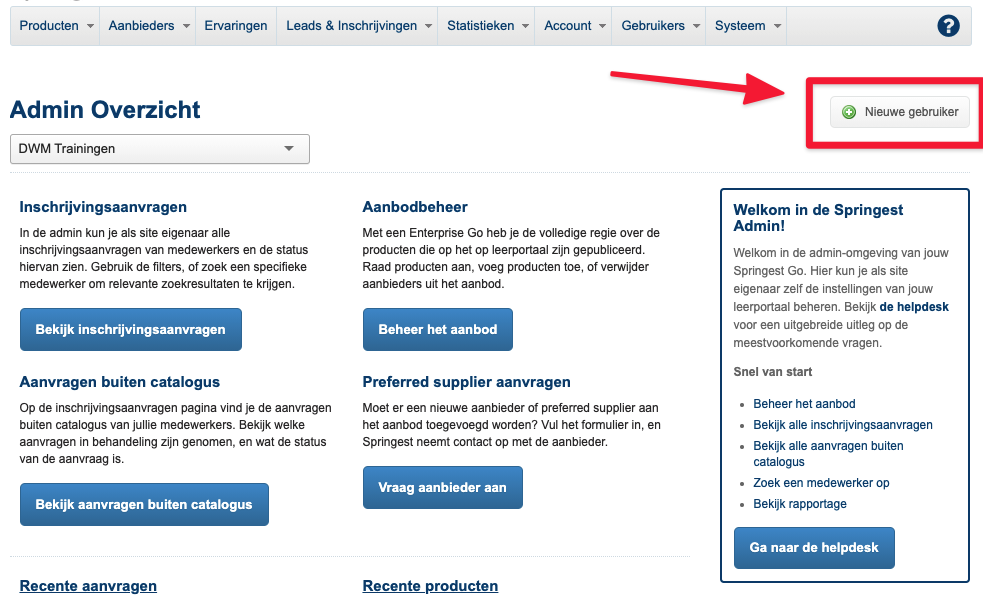
2. Voeg het e-mailadres voor de nieuwe gebruiker toe in het daarvoor bestemde veld.
3. Selecteer bij type gebruiker 'Site-eigenaar'.
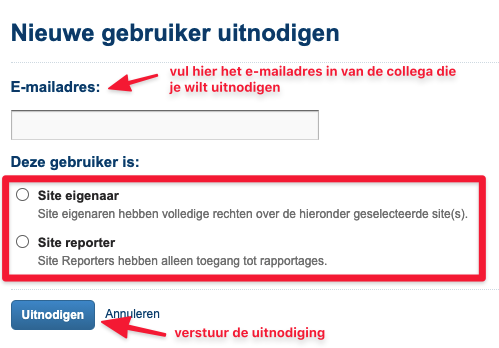
4. Klik op 'uitnodigen'. De nieuwe gebruiker ontvangt nu een bevestiging per mail op het door jou ingevulde e-mailadres.
- 3
Rollen voor een intern opleidingsinstituut
Heb je een eigen intern opleidingsinstituut, dan vind je hier meer informatie over het toevoegen en beheren van rollen zoals aanbieder beheerder, aanbieder eigenaar en trainers.
Was dit artikel nuttig?
Dat is fantastisch!
Hartelijk dank voor uw beoordeling
Sorry dat we u niet konden helpen
Hartelijk dank voor uw beoordeling
Feedback verzonden
We stellen uw moeite op prijs en zullen proberen het artikel te verbeteren